- 31 Jul 2025
- Afdrukken
- DonkerLicht
- Pdf
Profil client
- Bijgewerkt op 31 Jul 2025
- Afdrukken
- DonkerLicht
- Pdf
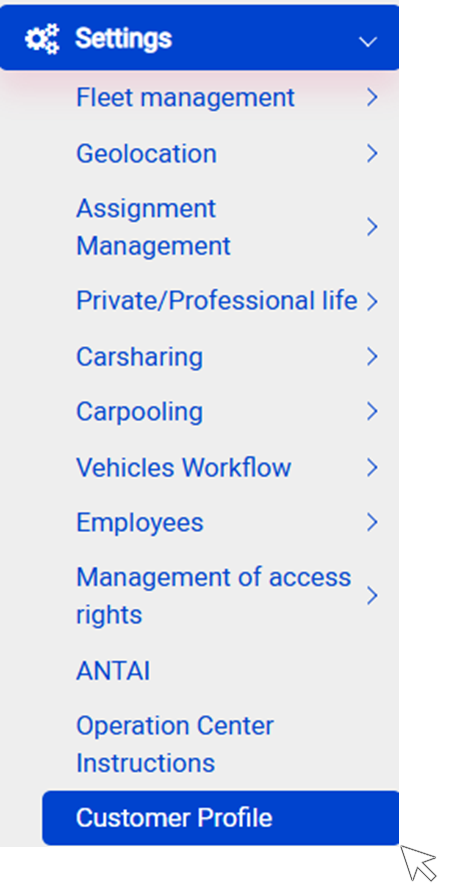 Klantprofiel
Klantprofiel
Met het klantprofiel kunt u uw gebruikerservaring aanpassen en configuraties vereenvoudigen op basis van uw specifieke behoeften. U kunt de volgende functies wijzigen:
- Hoofdkleur van uw platform
- Logo van het webplatform van de klant
- Logo van de mobiele app
- Beheer van labelvertalingen
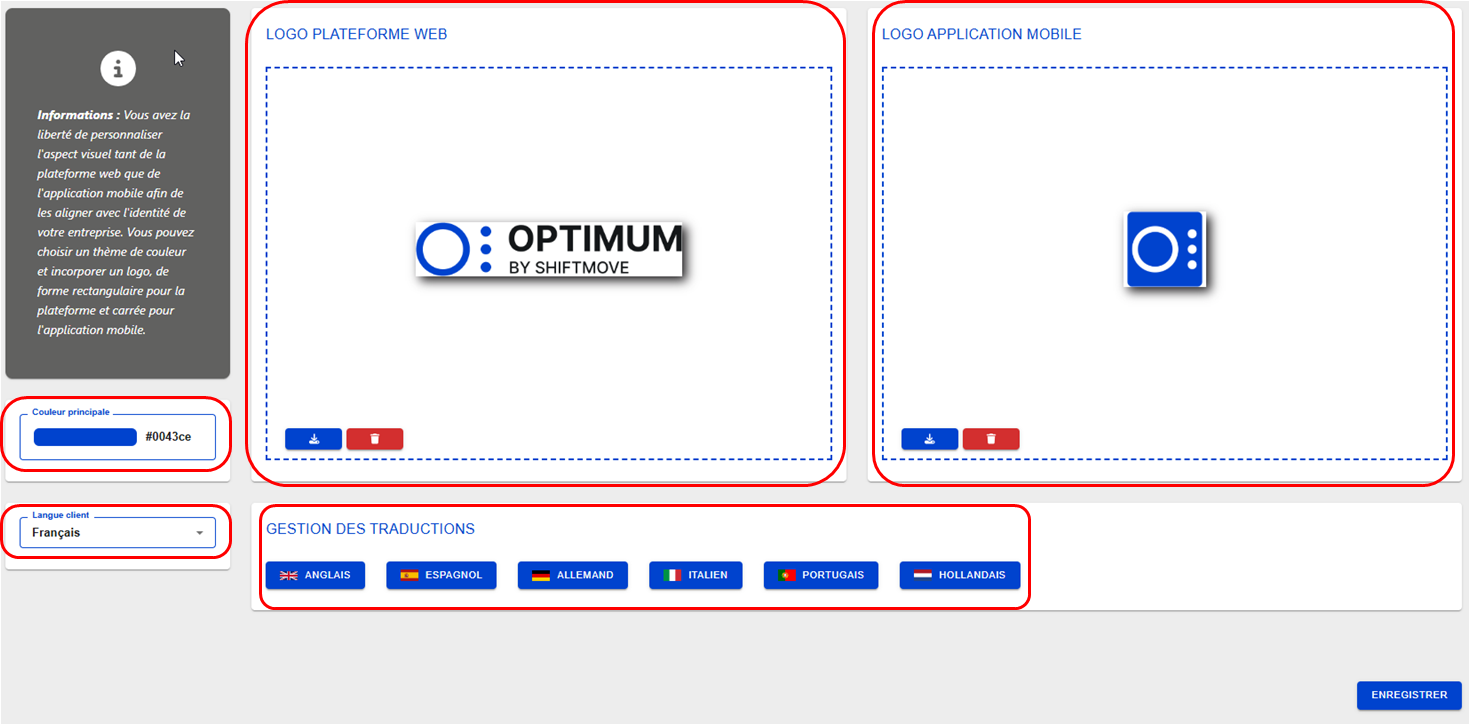
Aanpassing van de hoofdkleur
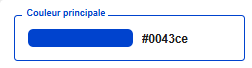
Klik op de kleurmeter of de hexadecimale kleurselector (#) om de kleur te kiezen die als hoofdkleur voor uw platforminterface zal worden gebruikt.
Aanpassing van het webplatform en de mobiele app
U kunt het logo op het webplatform en de mobiele app aanpassen. U kunt uw eigen logo uploaden, zodat u de interface kunt aanpassen aan de huisstijl van uw bedrijf. Dit verbetert de gebruikerservaring door een persoonlijk tintje aan de platforminterface toe te voegen.
Logo's wijzigen
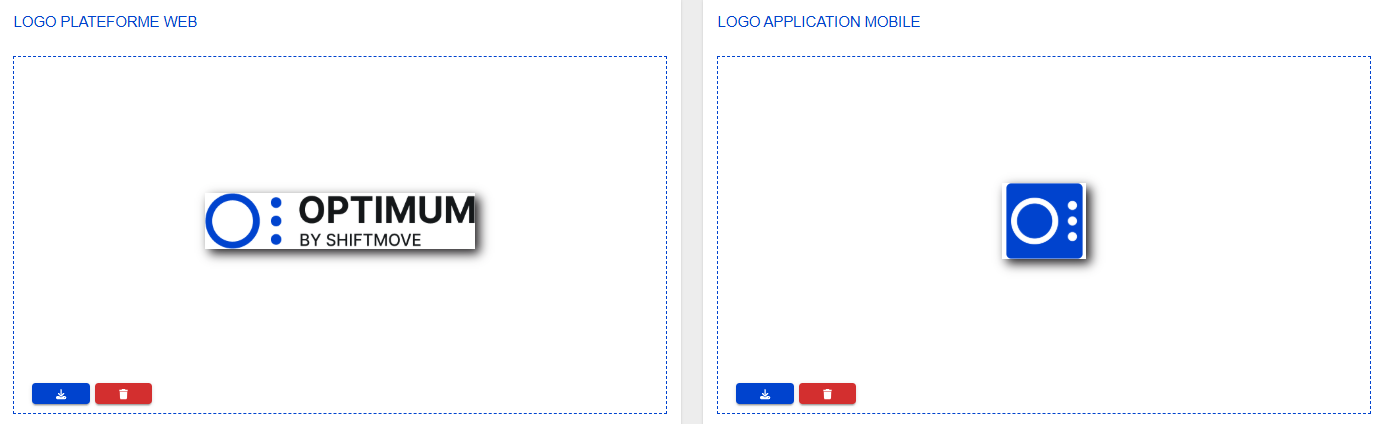
Om het logo van de mobiele app of het webplatform te wijzigen, klikt u gewoon op de knop Verwijderen (de prullenbakknop) om het huidige logo te verwijderen en vervolgens op de knop Uploaden (de blauwe knop met een pijl omhoog) onder de betreffende logo-locatie. U kunt vervolgens uw logo selecteren en toevoegen vanaf uw computer. Zodra het logo is geüpload, verschijnt het automatisch op de door de interface aangegeven locatie. U kunt ook uw logo vanuit uw bestanden slepen en neerzetten om het huidige logo te vervangen.
Het logo voor de mobiele app wordt ook weergegeven op het webplatform wanneer het menu is verborgen.
Automatische vertaling van labels

Wanneer u een label aanmaakt of bewerkt op het platform, wordt deze automatisch vertaald naar de talen die beschikbaar zijn op het platform. Labels kunnen kosten, producten, onderhoud, apparatuur enz. zijn. Alles wat u zelf op het platform hebt ingevoerd.
Als u bijvoorbeeld nieuwe apparatuur toevoegt, wordt deze direct vertaald naar alle talen op het platform.
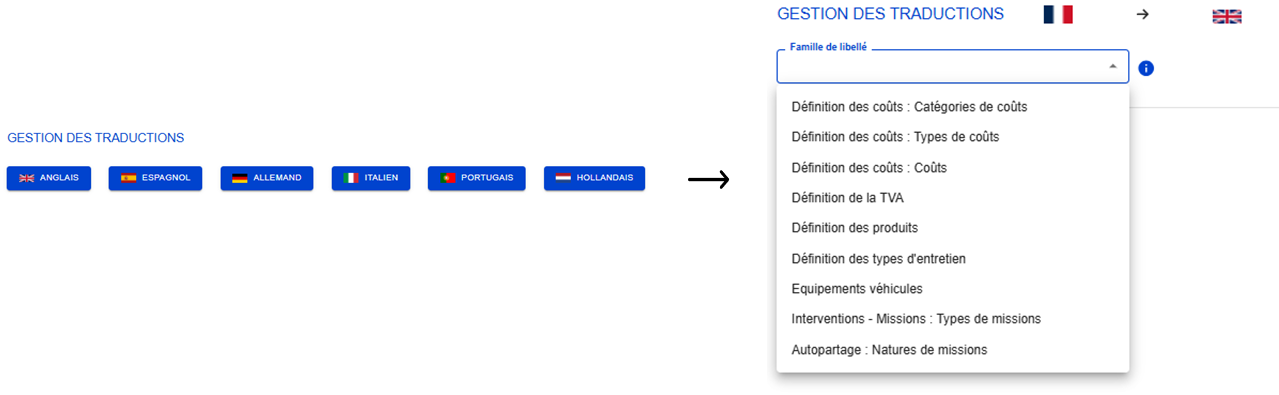
Stap 1: Selecteer de standaardtaal voor het platform.
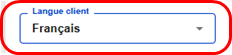
De labels worden automatisch vanuit deze taal vertaald
Stap 2: selecteer de labelgroep
Het systeem stelt vertalingen voor. U kunt deze naar wens aanpassen.
Klik op de vlag om de taal te wijzigen.
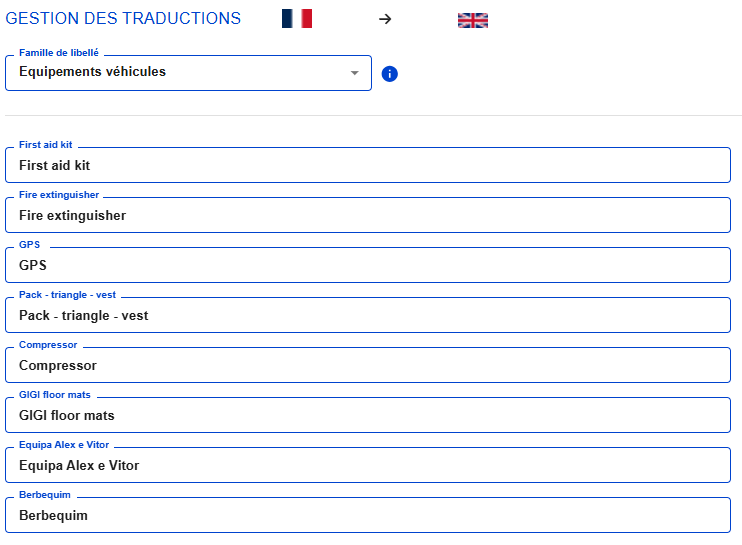
Hoe talen werken
- Wanneer u een label in de standaardtaal bewerkt, worden alle vertalingen automatisch bijgewerkt.
- Als u echter een label in een andere taal dan de standaardtaal bewerkt, wordt de vertaling niet bijgewerkt in andere talen.
Belangrijk
Vergeet niet op OPSLAAN te klikken om de wijzigingen die u hebt aangebracht op te slaan.

